「アップした動画の再生回数は…」と、動画投稿をしているなら気になりますよね。
反対に、周囲の人がどのくらいの再生回数を取っているのかも気になり、確認したいと考える方も多いでしょう。
本記事では、TikTokにおける再生回数の見方を解説します。そのほか、再生回数が増えない原因や、お金を支払って再生回数の増加を図る「プロモート機能」についても解説します。ぜひ最後までご覧ください。
自分のTikTokの再生回数の見方

自分のTikTokの再生回数の見方は、スマホとパソコンの場合で異なるため、詳しく解説します。
スマホでの確認方法
スマホで再生回数を確認するには、サムネイルの下部を見るだけです。
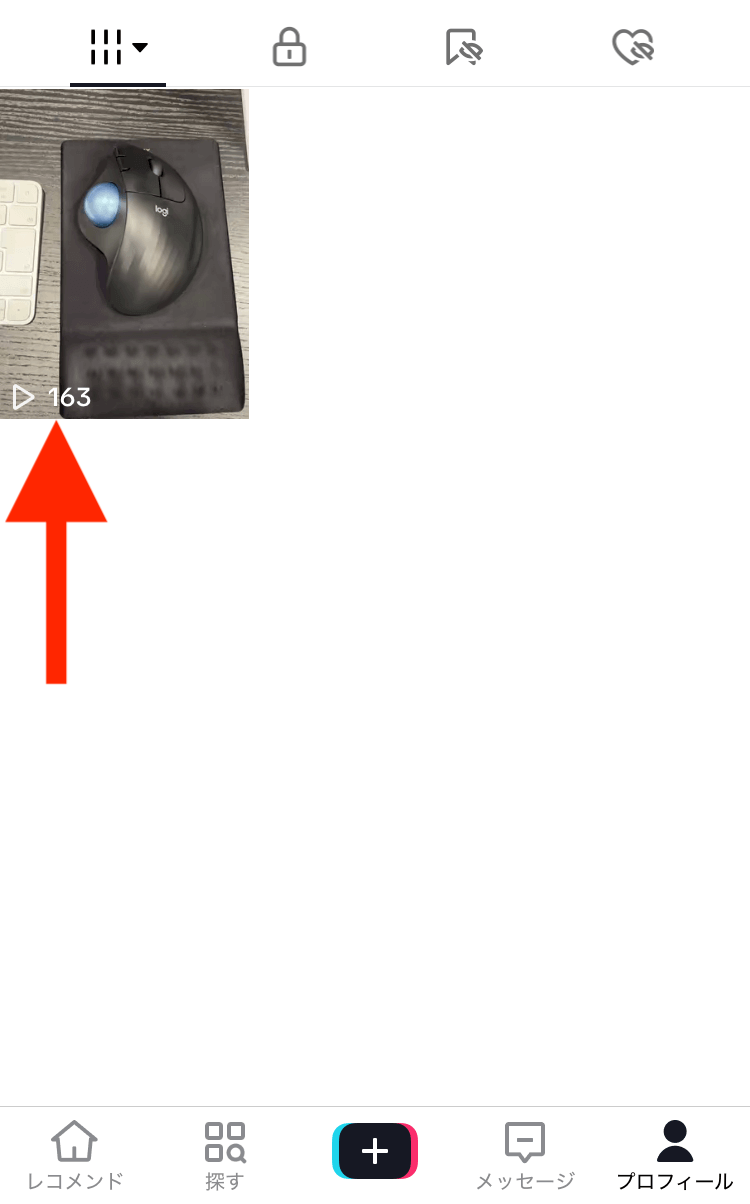
タイムラインには再生回数が表示されないため、プロフィールに移動し、サムネイルの下部を確認しましょう。
なお、インサイトを確認することで、過去7日間や28日間での総再生回数なども確認できます。
インサイトの確認手順は以下の通りです。
プロフィール画面右上の三本線マークをタップし、「TikTok Studio」をタップ。
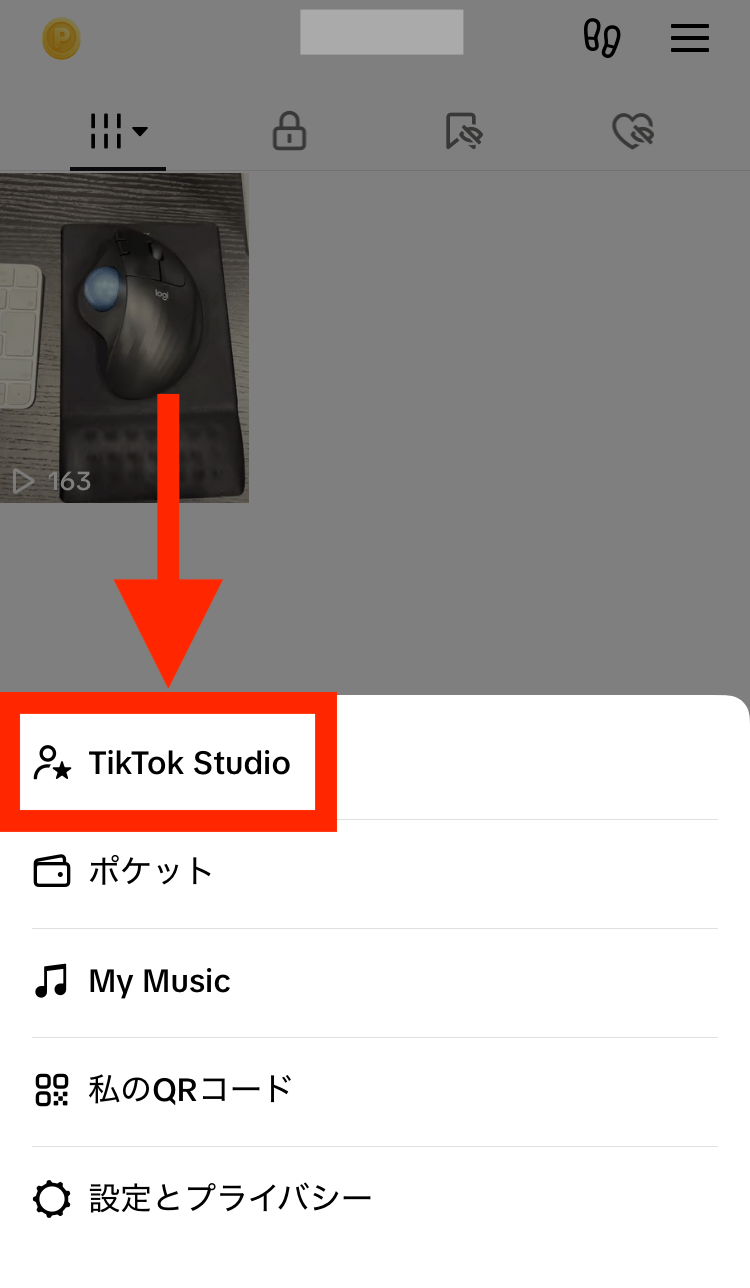
「インサイト」の右側の「すべて見る」をタップ。
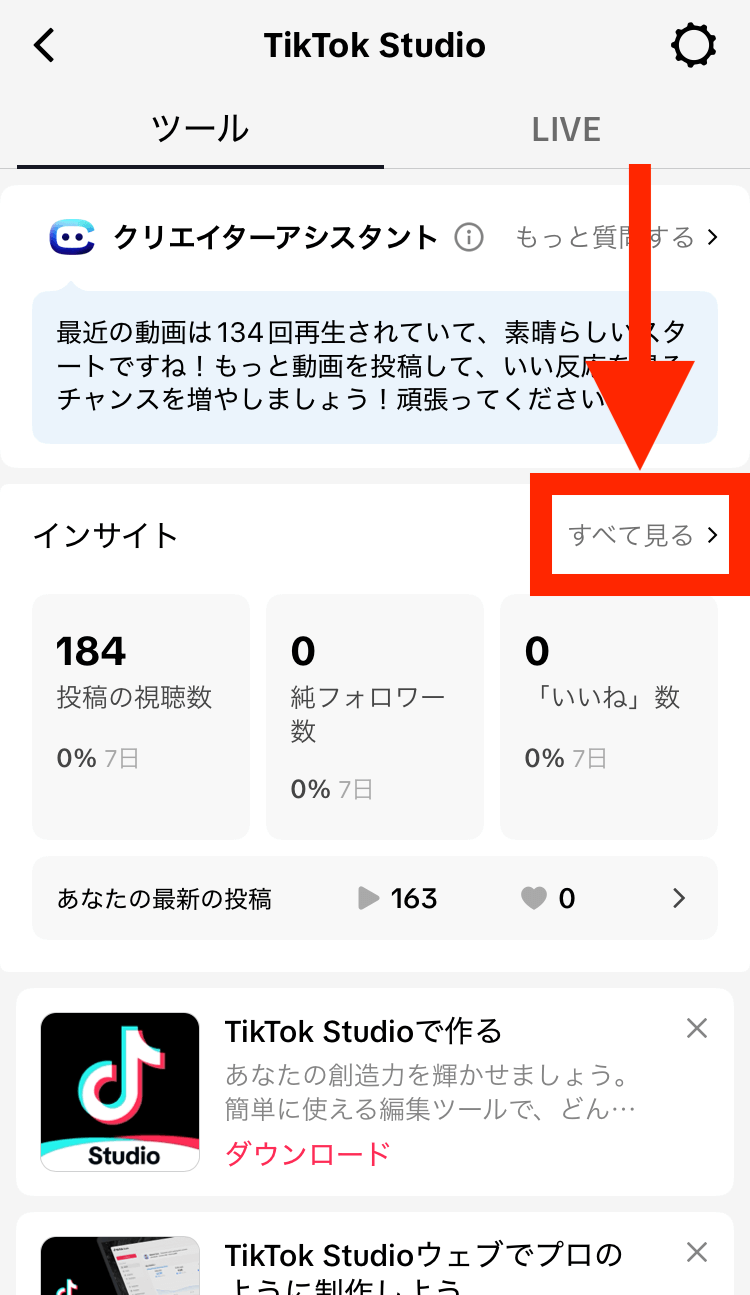
インサイトを確認できます。
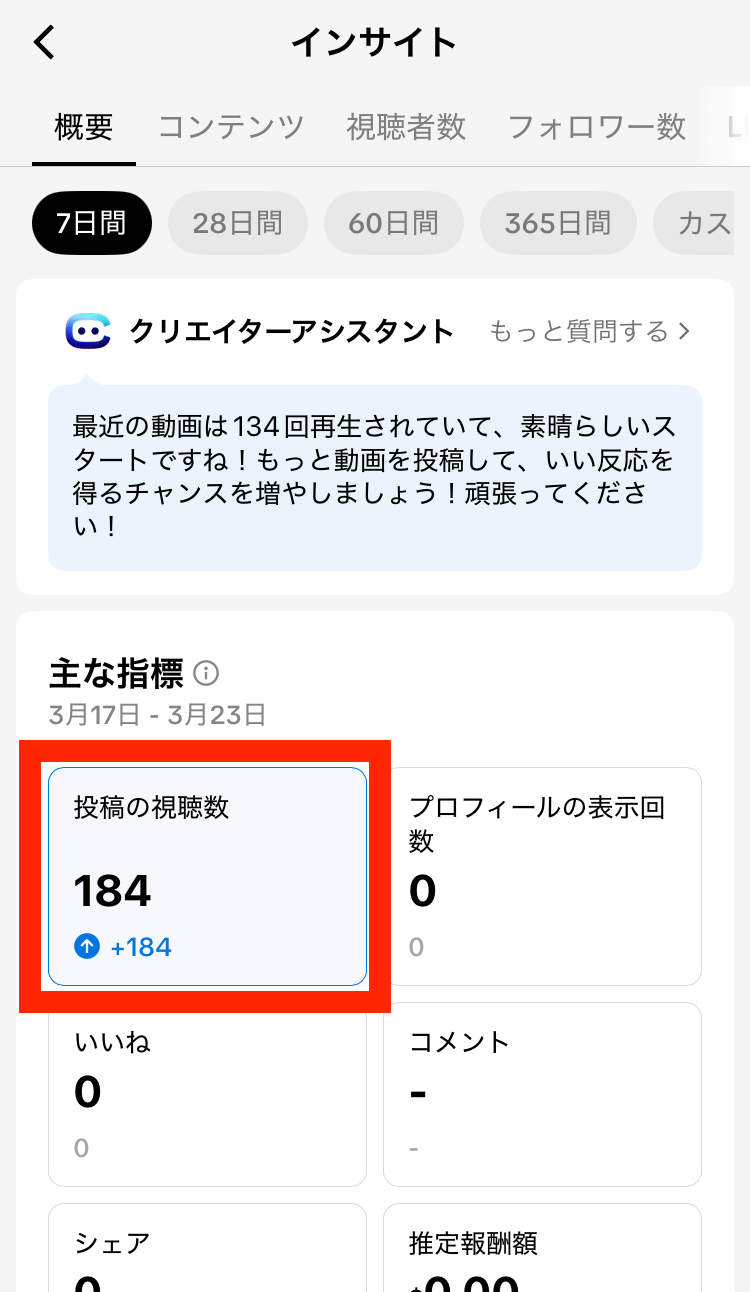
パソコンでの確認方法
パソコンで再生回数を確認するには、GoogleChromeの「モバイルシミュレーター」という拡張機能を使用します。
Chrome拡張機能:モバイルシミュレーター
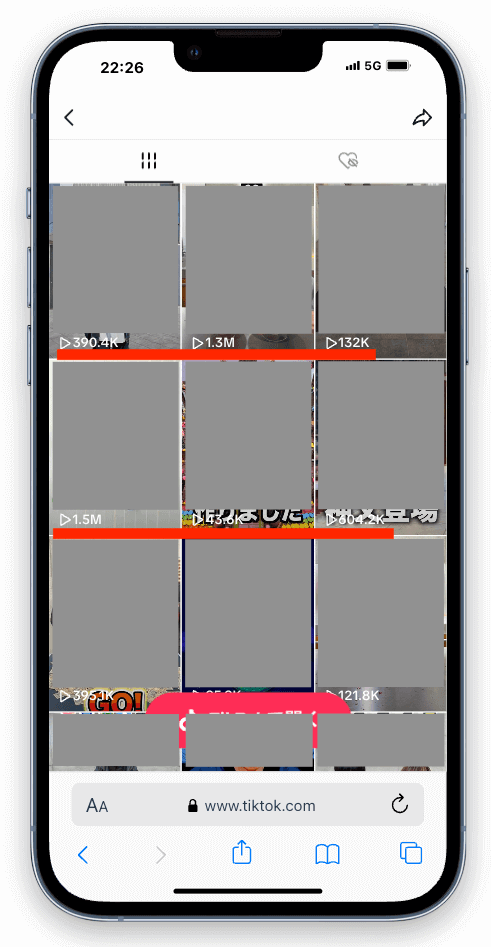
拡張機能を使用しない場合、サムネイルにはいいね数が表示されるため確認できません。
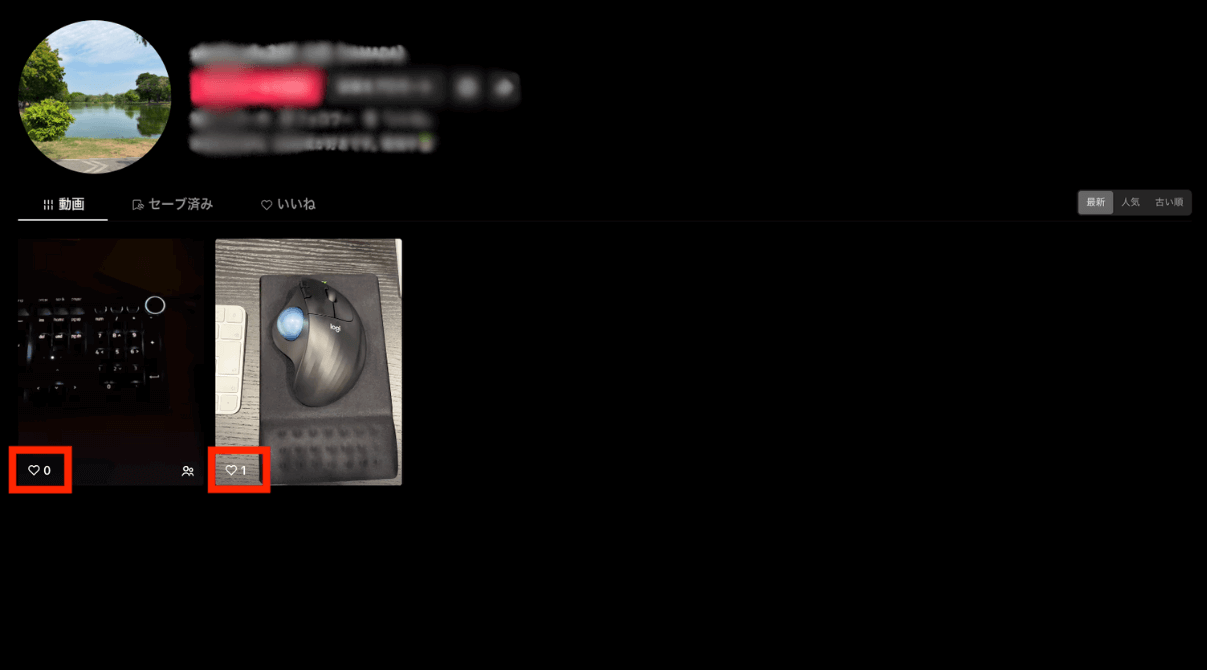
パソコンでのインサイト確認手順は以下の通りです。
プロフィール画面左側の「詳細を見る」をクリック。
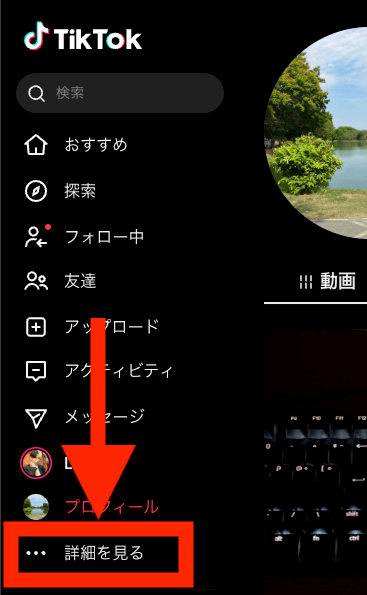
「クリエイターツール」をクリック。
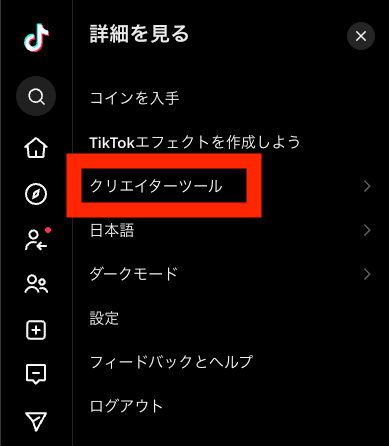
「インサイトを見る」をクリック。
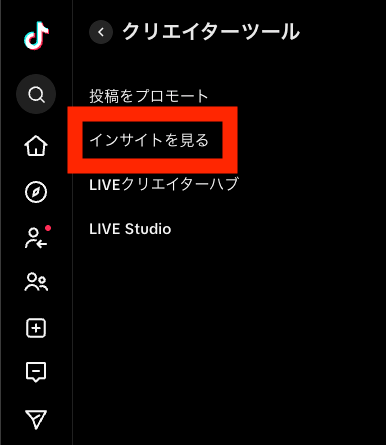
パソコンでのインサイト画面を確認できます。
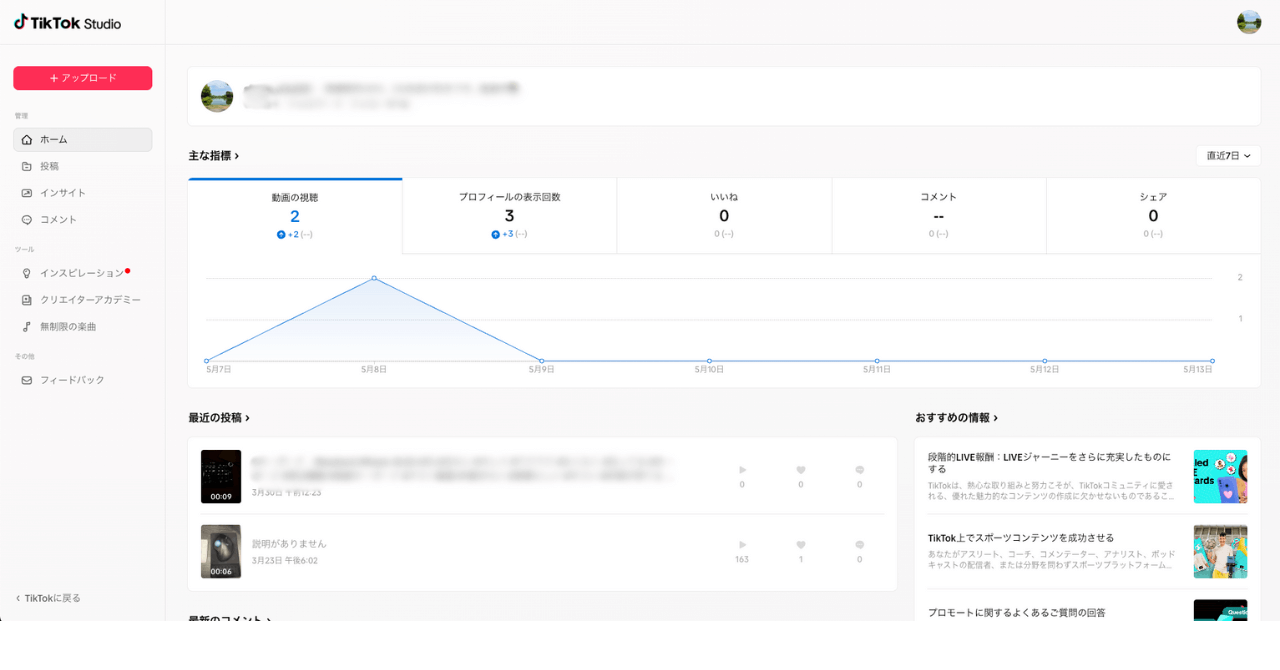
再生回数の「K」や「M」とは
「K」はキロを、「M」はミリオンを意味し、以下の通りカウントされます。
| 1K | 1,000回 |
| 10K | 10,000回 |
| 100K | 100,000回 |
| 1M | 1,000,000回 |
| 10M | 10,000,000回(1千万) |
| 100M | 100,000,000回(1億) |
大きな数字を略して表示するために使用されており、再生回数のほかフォロワー数やいいね数にも使用されています。
Kが付いたら0を3つ付ける、Mが付いたら0を6つ付けると考えると覚えやすいでしょう。
TikTokでの他人の再生回数の見方

他人の再生回数の見方は、アカウント画面に移動し、サムネイルの下部を確認するだけです。
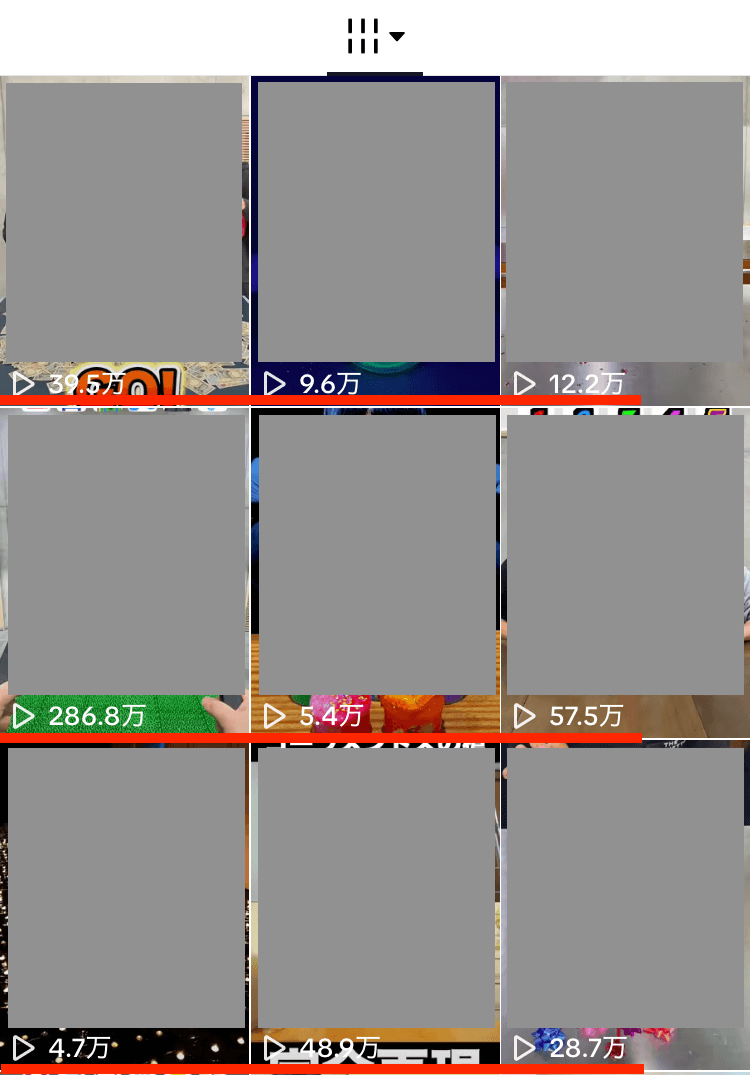
パソコンの場合は、自分の再生回数を確認するときと同様に、モバイルシミュレーターを使用しましょう。
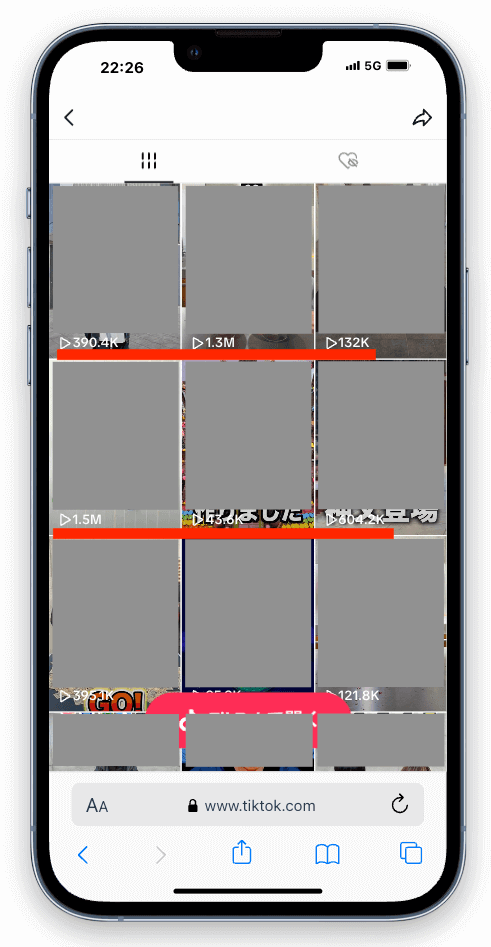
TikTokの「プロモート機能」について

TikTokには「プロモート」という機能があり、まるで再生回数を買えるような機能が存在します。
再生回数を購入できるわけではありませんが、お金を支払うことにより一定期間、再生回数などが伸びやすくなるというものです。ここで詳しく解説します。
プロモート機能とは
プロモート機能とは、投稿した動画をTikTok内の広告として配信し、より多くのユーザーに届けるためのツールです。
お金を支払う必要がありますが、うまく活用すればフォロワーや再生回数を大きく伸ばせるでしょう。
価格はプロモーションパックを選択する場合、300円〜2,000円程度ですが、プロモート期間やターゲット層などを自由にカスタマイズして、300円〜10万円の間で決めることもできます。
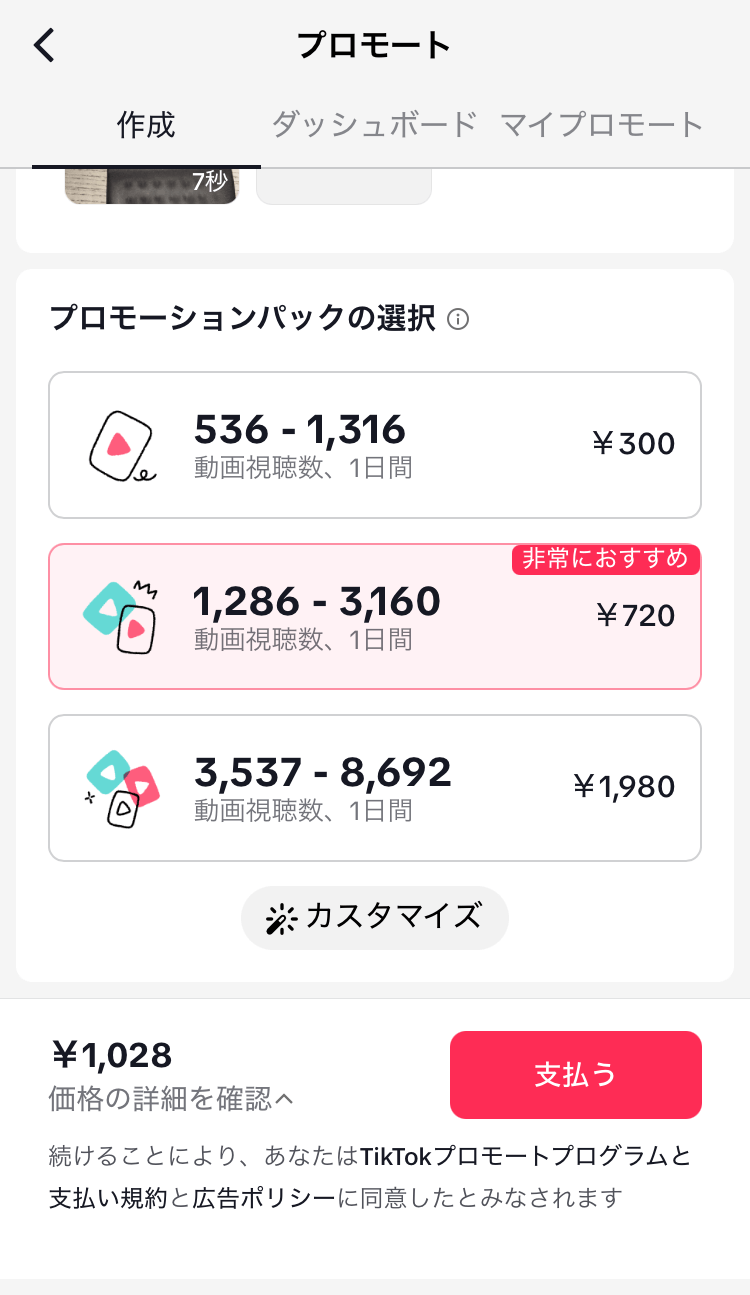
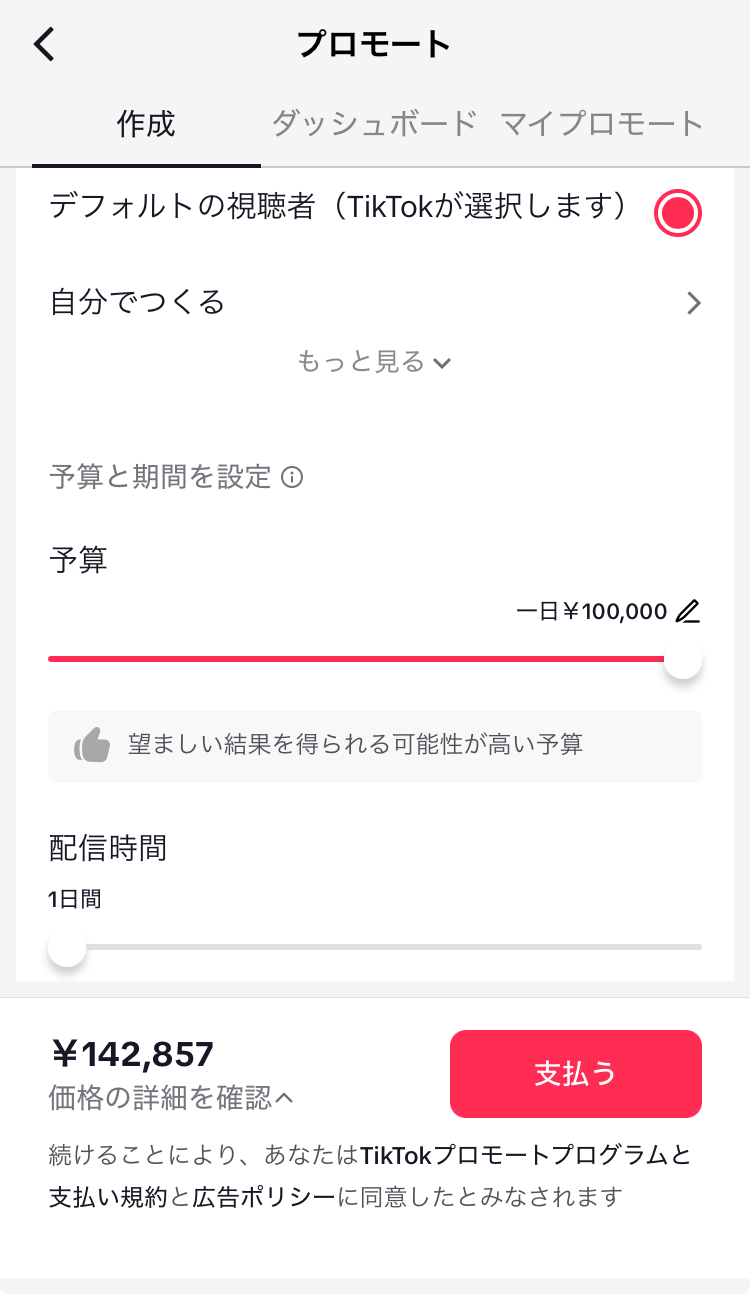
ちなみに、アプリからプロモート金額を支払うと、AppleやGooglePlayの手数料が追加でかかるため、パソコンでブラウザ版にログインして支払うことをおすすめします。
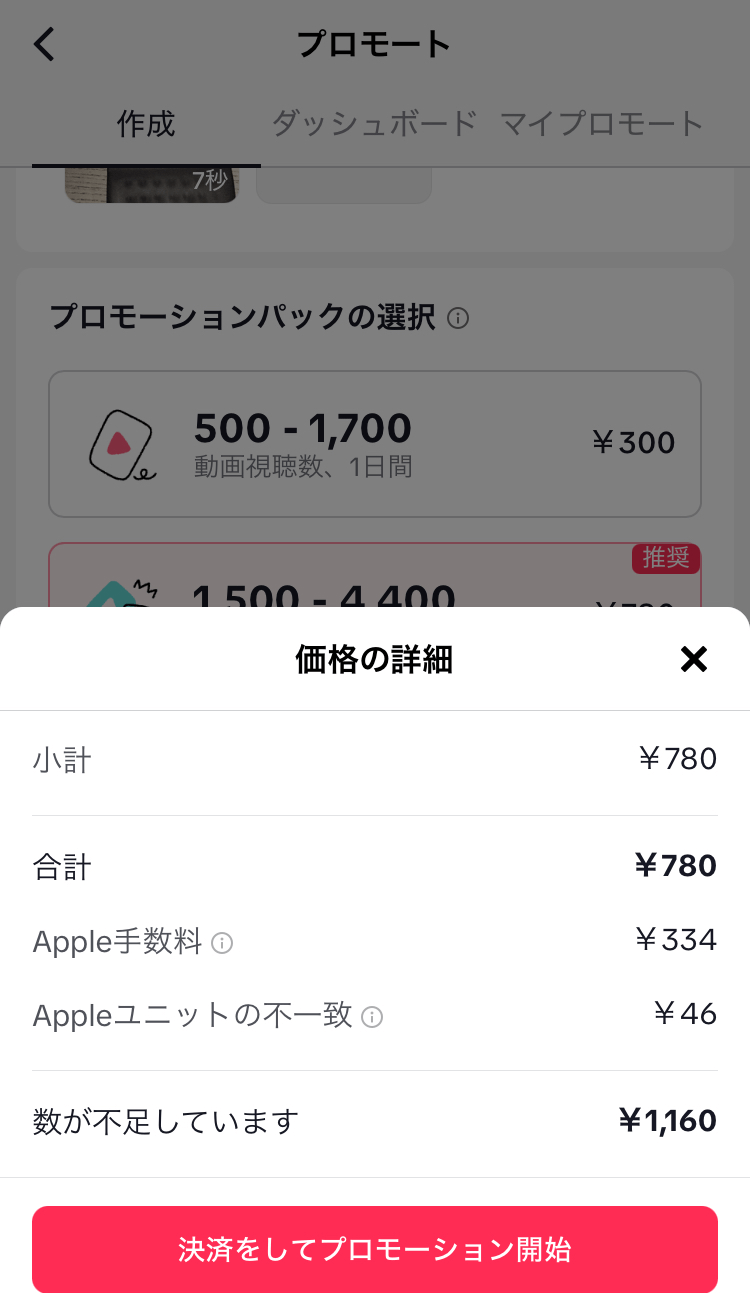
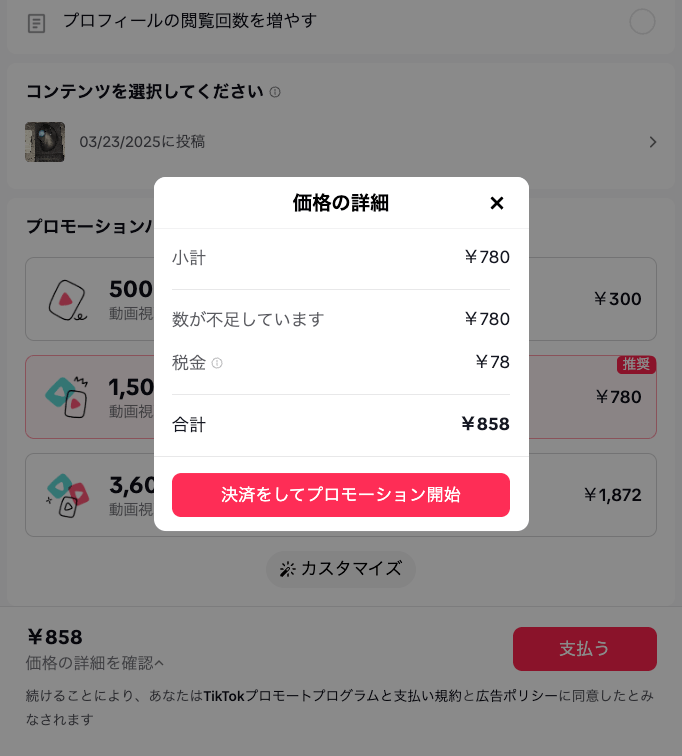
プロモート機能の使い方
プロモート機能の使い方を解説します。
プロフィール画面右上の3本線マークをタップし、「TikTok Studio」をタップします。
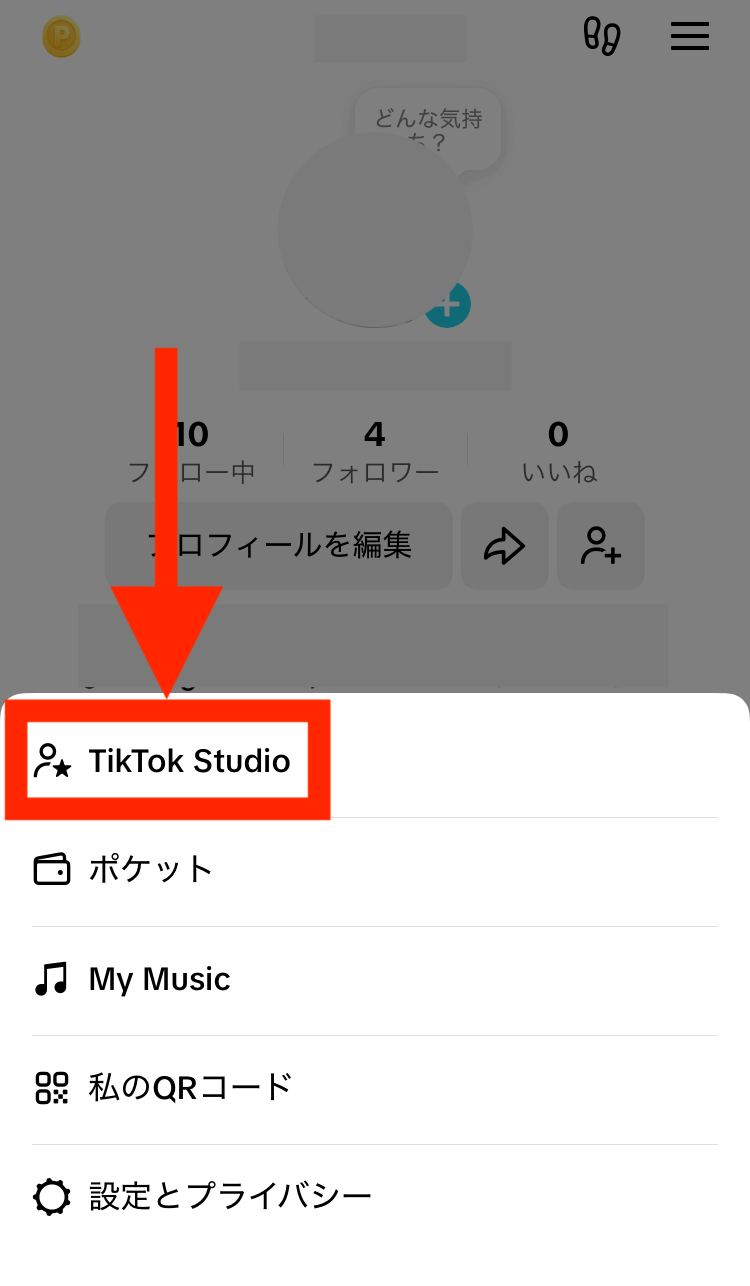
「他のツール」までスクロールし、「プロモート」をタップします。
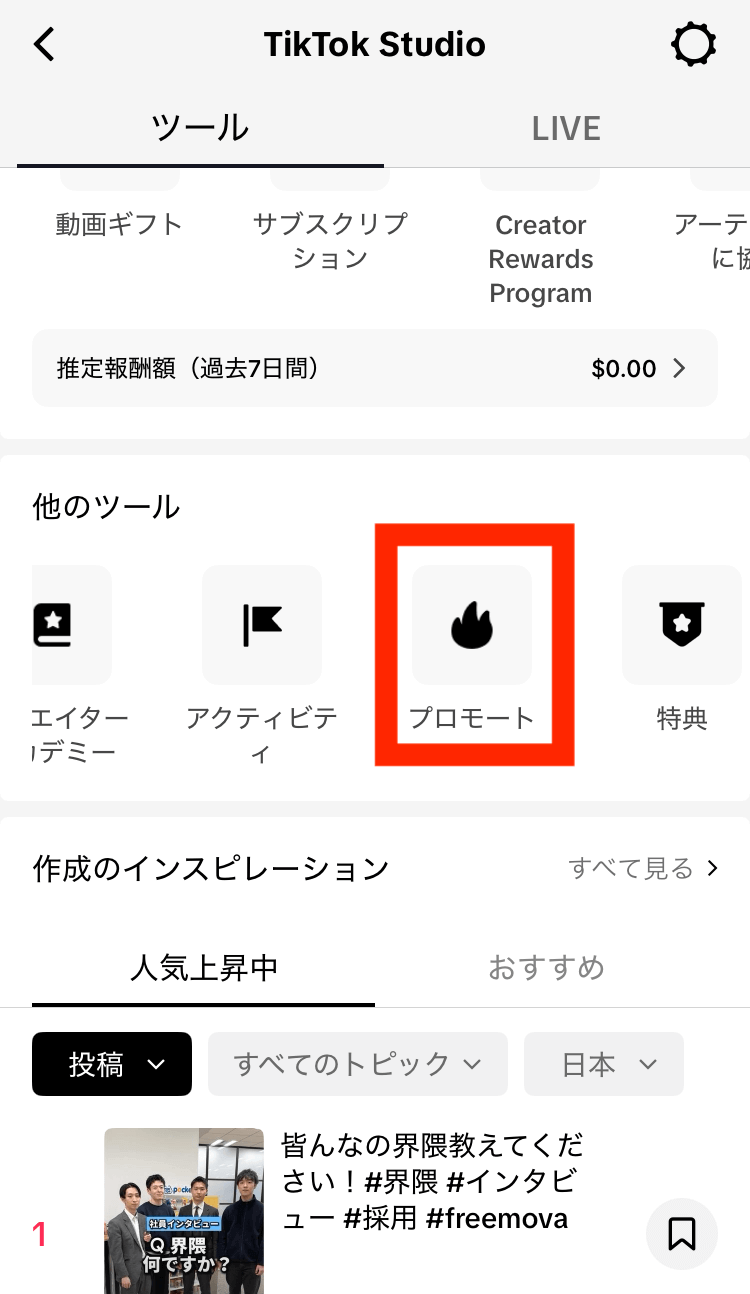
増加させたい項目を選択します。
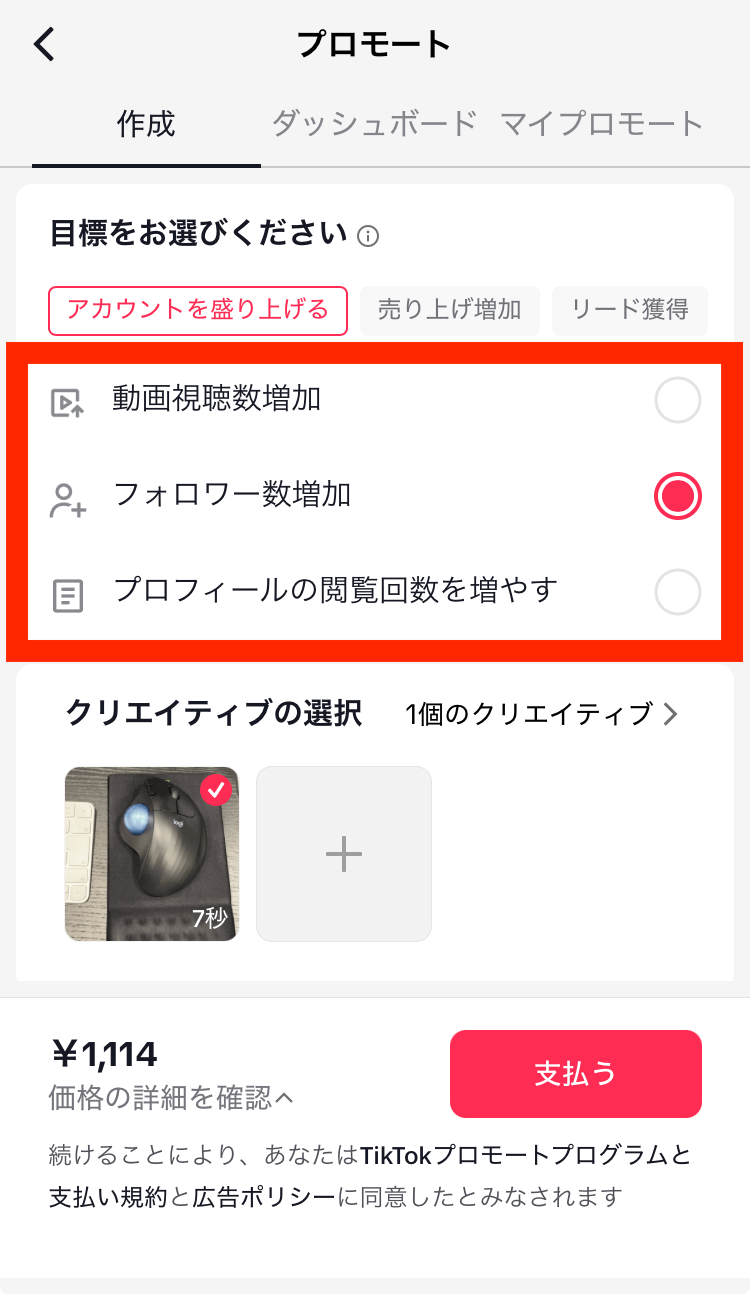
なお、「売り上げ増加」および「リード獲得」を選択した場合は、以下の選択肢があります。
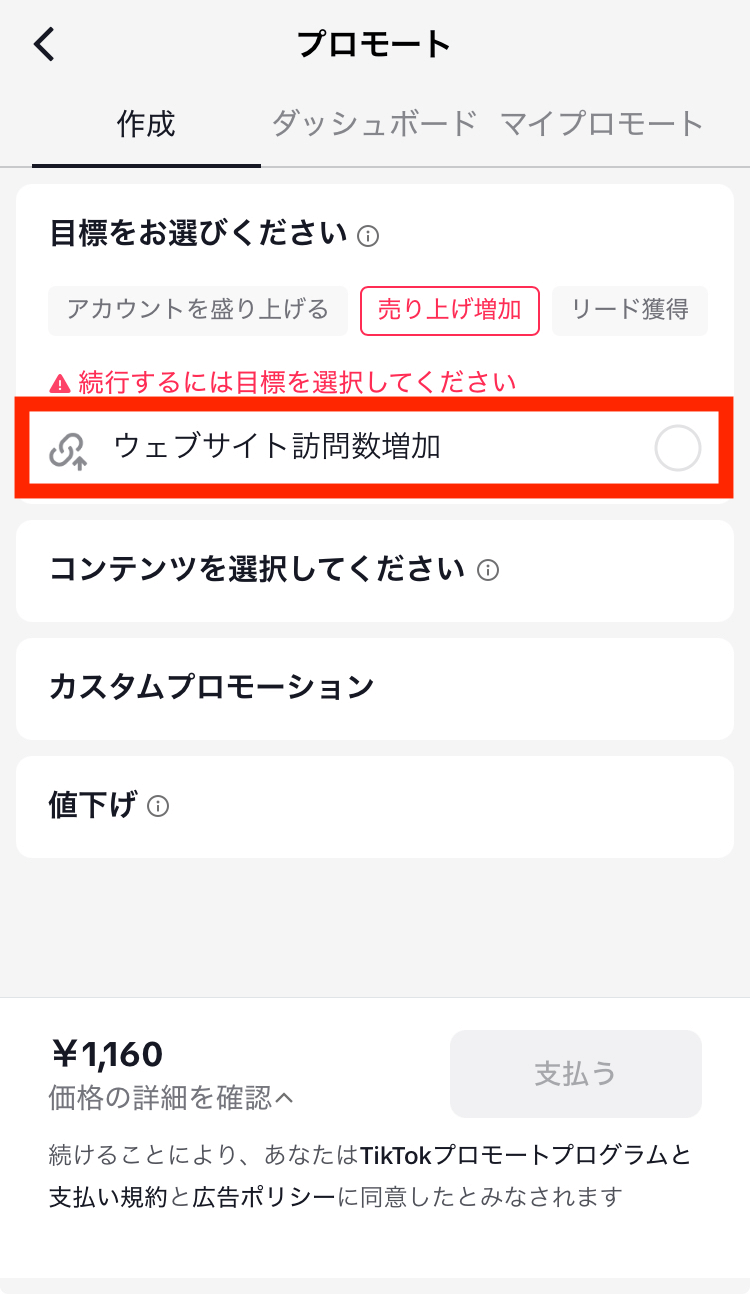
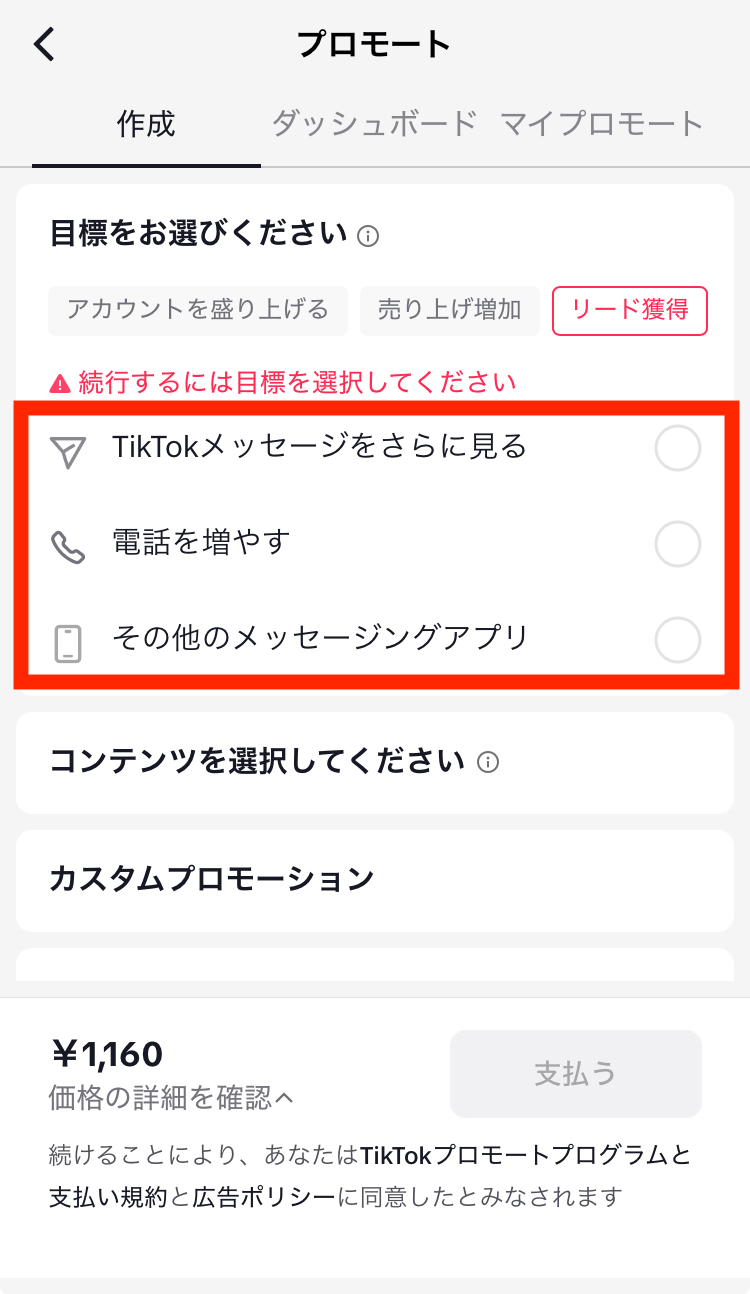
ここでは、「アカウントを盛り上げる」の「動画視聴数」を選択し、プロモーションパックを購入する前提で解説いたします。
次に、3つあるプロモーションパックの中から一つを選択します。ご自身の予算に合わせて選択しましょう。
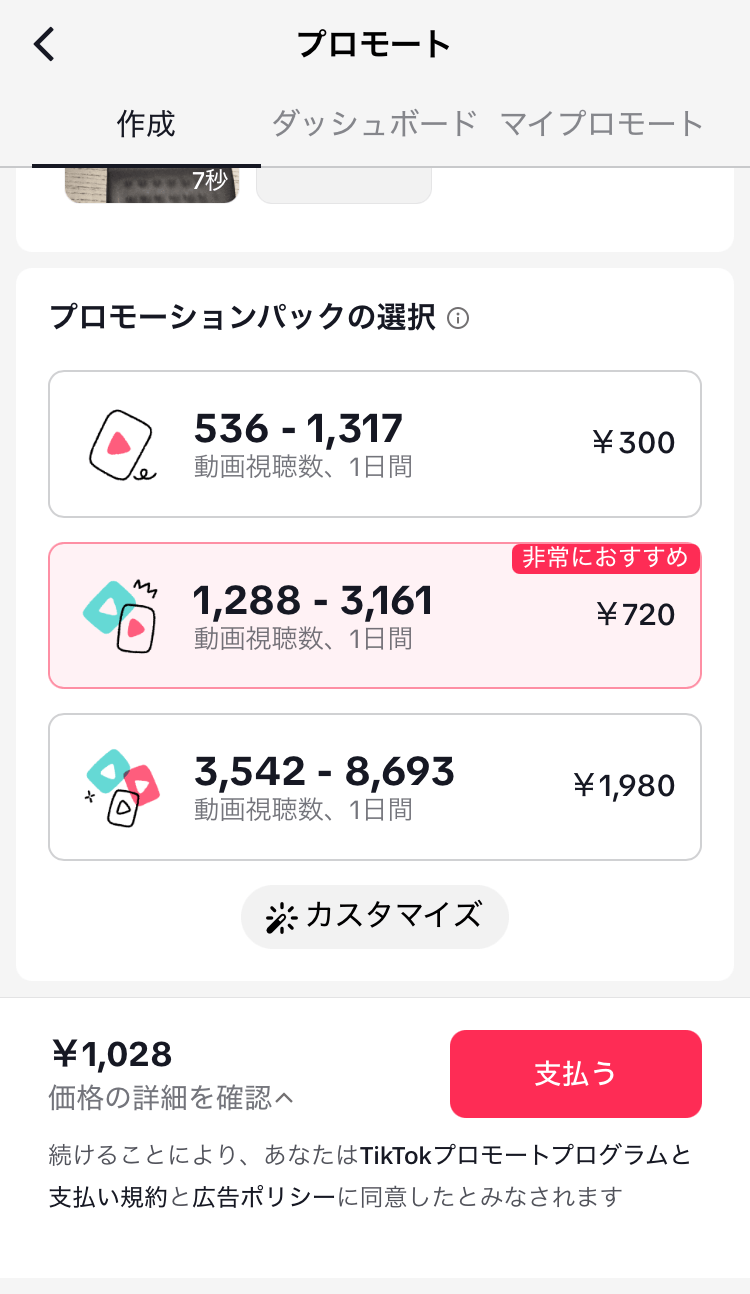
最後に「支払う」をタップすることで決済画面に移行し、支払いを確定させるとプロモート機能を利用できます。
プロモート機能のメリットとデメリット
動画の再生回数やフォロワー増加を図れる便利な機能ですが、メリットとデメリットがあるため、把握しましょう。
メリットからお話しすると、動画を届けたい地域や性別、年齢層などを詳細に設定できる点にあるでしょう。
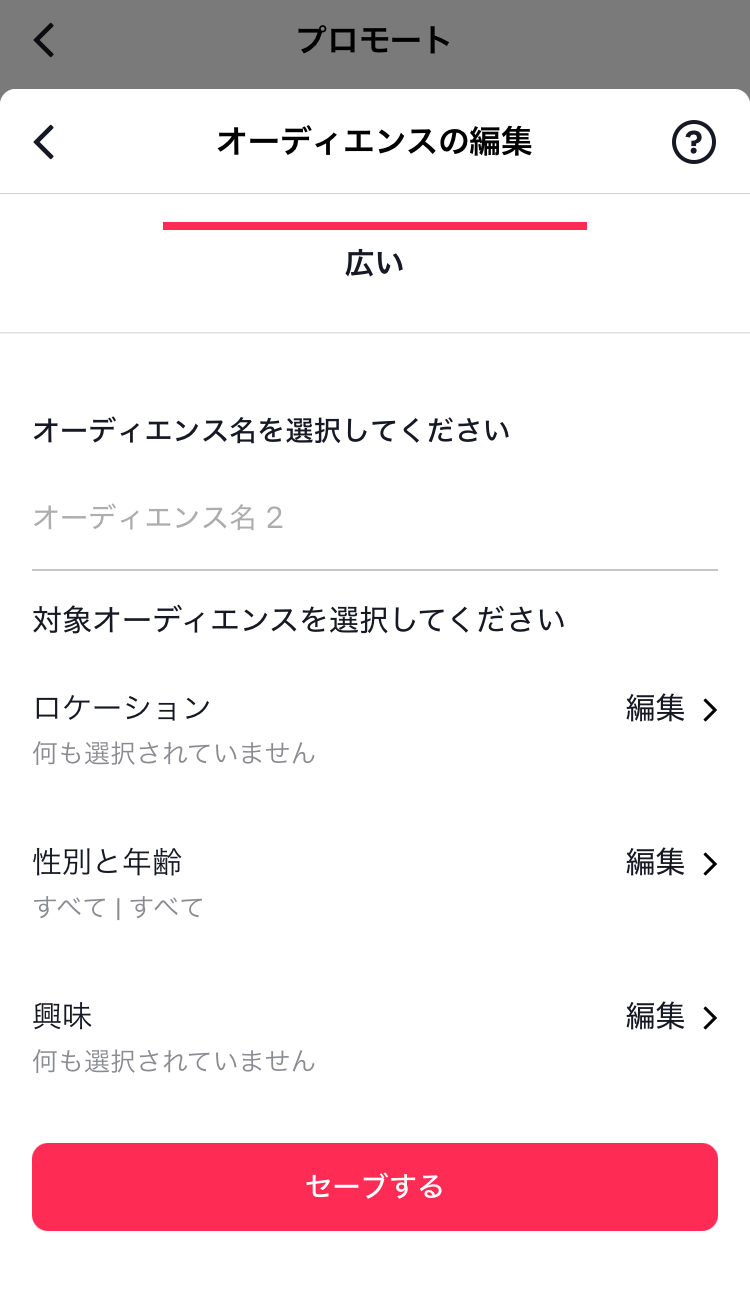
さらに、予算や配信時間(日数)も一定の範囲内で設定できるため、予算に合わせた運用が可能な点もメリットと言えるでしょう。
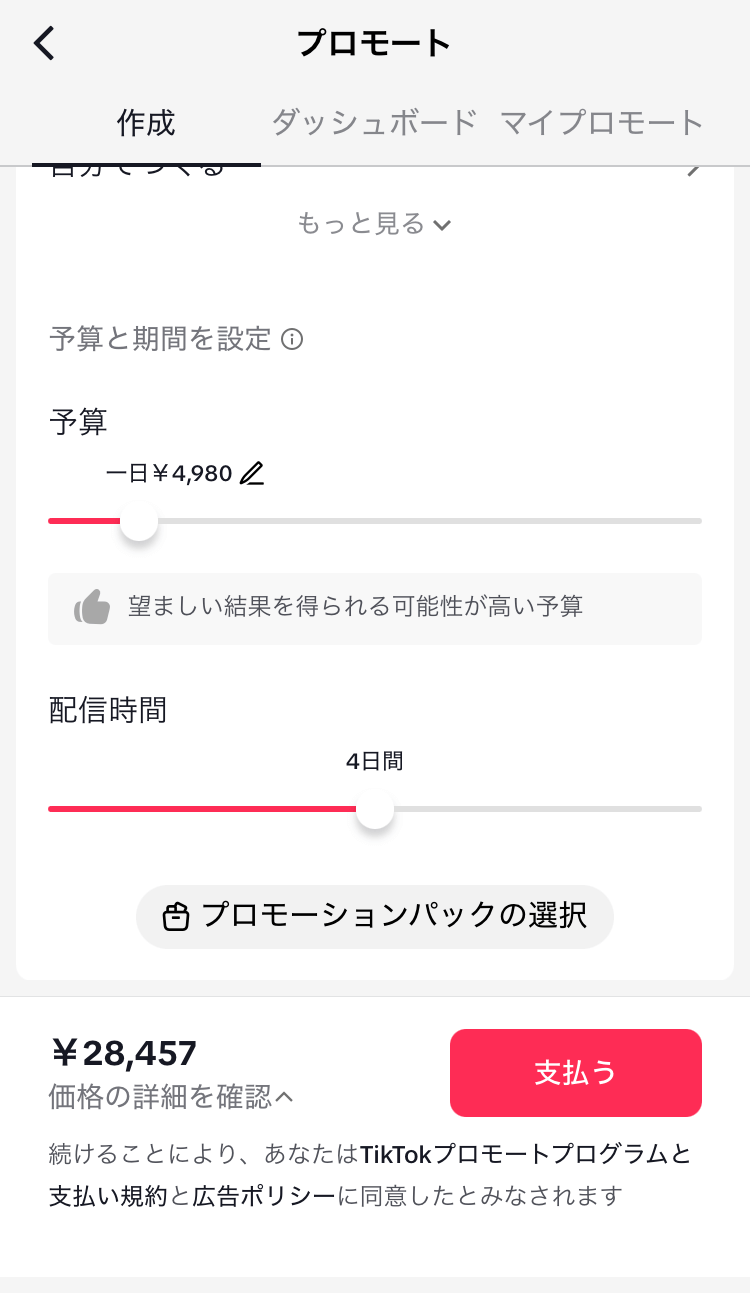
ちなみに、予算は300円〜10万円、配信時間は1〜7日間の範囲で設定できます。
ただ、目標に設定した再生回数やフォロワー数に必ずしも達するわけではないことや、複数回の利用により費用がかさむことも考えられるため、当該事項がデメリットと言えます。
TikTokの再生回数が増えない原因

TikTokの再生回数が増えなくなる場合もあるため、原因を把握してすぐに対処できるようにしましょう。
考えられる原因は以下4つです。
アプリの不具合
アプリの不具合により、再生回数が増えないことがあります。
たとえば2023年と2024年に、投稿した動画のすべての再生回数が0になるといった不具合が報告されました。
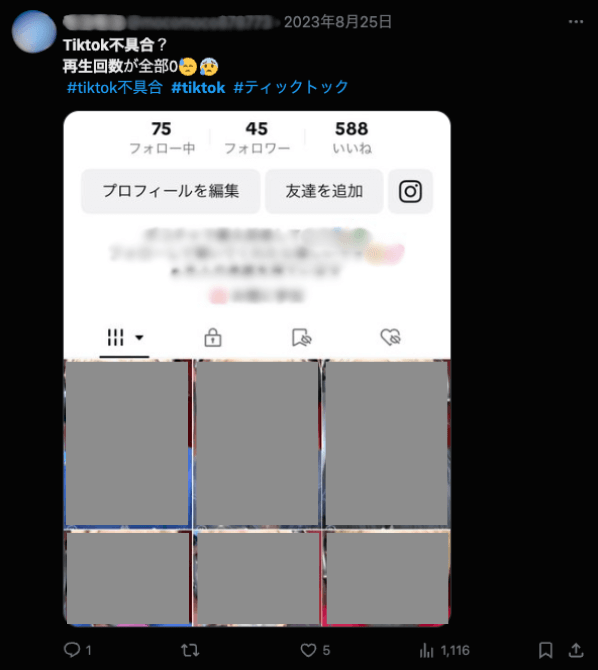

不具合の明確な原因は判明していませんが、システムのバグやデータベースの障害などが考えられます。
不具合が発生した場合は動画を投稿せず、復旧されるまで待つと良いでしょう。
シャドウバンされている
再生回数が増えない場合、シャドウバンの可能性もあります。
シャドウバンとは、自身の投稿が他のユーザーに表示されなくなる現象のことを指します。
シャドウバンされる原因は、以下4点が考えられます。
- 利用規約に反した投稿をしている
- 過度なハッシュタグをつけている
- 運営からスパム判定をされている
- 複数ユーザーから通報されている
対策としては、上記原因に当てはまらないよう運用を行うことです。もし、シャドウバンされた疑いがある場合は、他のユーザーへのいいねやDMなどを行わず、解除されるまで待ちましょう。
何日後に解除されるかは明言されておりませんが、一般的には数日〜数週間で解除されることが多いと言われています。
ハッシュタグをつけすぎている
ハッシュタグをつけすぎていることは、再生回数が増えない間接的な原因となります。
なぜなら、つけすぎるとTikTokの運営からスパム判定される可能性があり、シャドウバンの原因となるためです。
つけすぎの明確な基準は定められていませんが、20個以上つけると多すぎる可能性があるため、20個未満に抑えると良いでしょう。
ハッシュタグが10個と20個の場合とで、実際の見え方を確認してください。
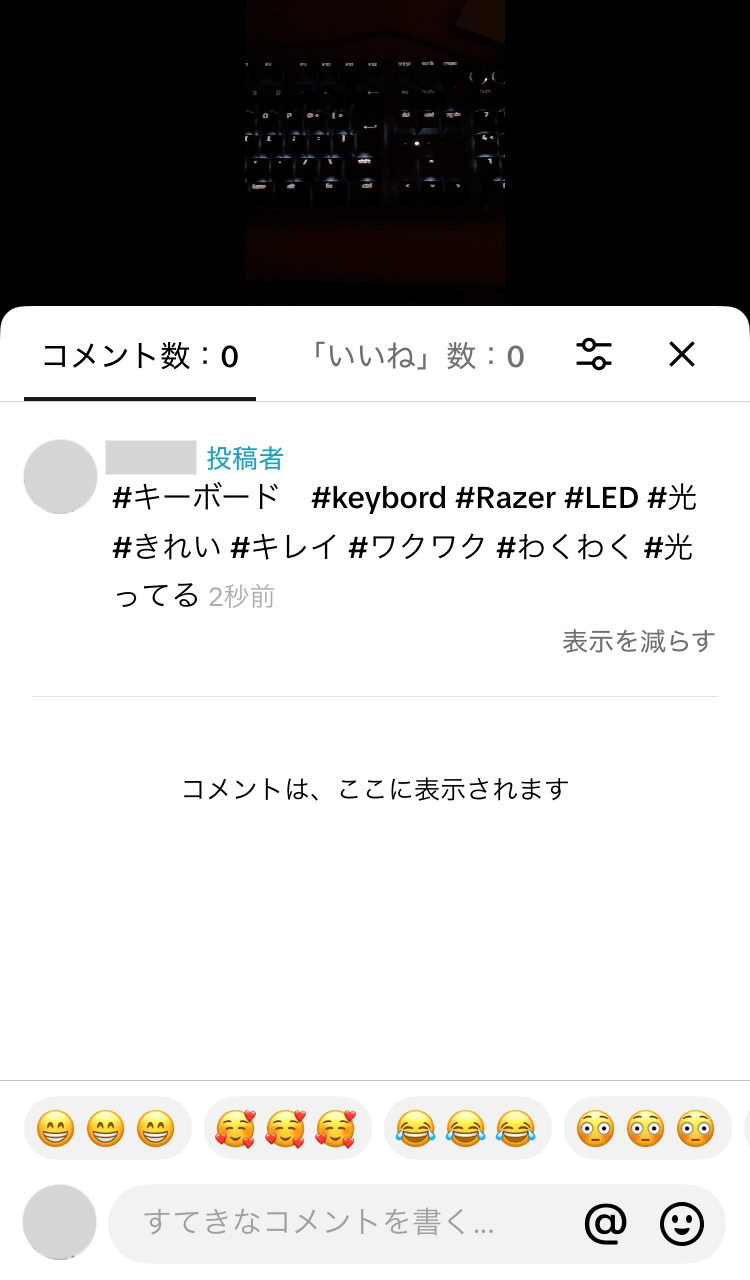
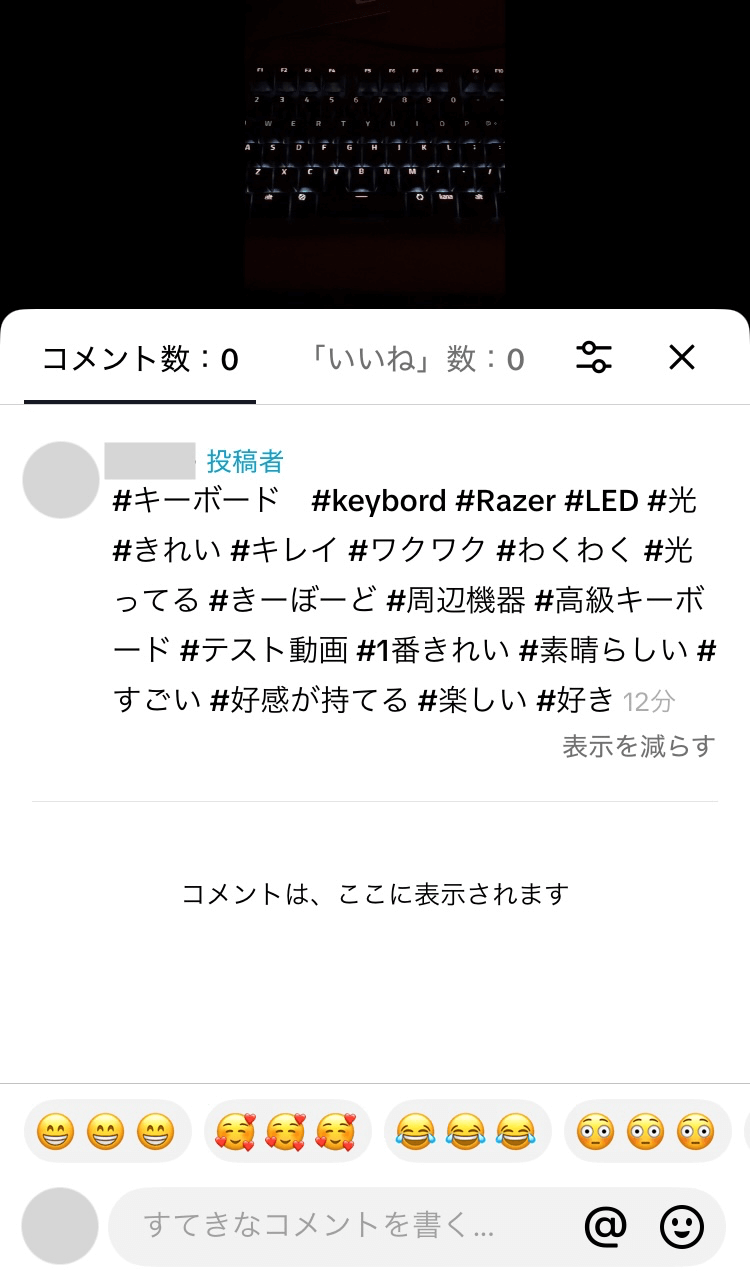
20個あたりから、ハッシュタグが画面を占める面積が広くなり、ユーザー目線でも見づらくなる可能性があるため、多くても10個程度にすることをおすすめします。
動画内容が不適切だと運営に判断されている
投稿した動画内容が不適切と判断されることも、再生回数が伸びなくなる原因です。
TikTokの運営が不適切な動画の公開を停止し、投稿したアカウントをシャドウバンするケースがあるためです。
「不適切」と判断される動画内容は、以下の通りです。
- 暴力的な内容
- 差別的な発言
- 無断転載動画
- 偽情報の発信
- 過度な肌露出
上記内容を含んだ動画を投稿すると、公開の停止およびシャドウバンされる可能性があるため、あらかじめ把握し含まないようにしましょう。
まとめ
TikTokの再生回数はサムネイル下部に表示されているため、確認したい動画投稿者のアカウント画面に移動し、対象のサムネイルを確認しましょう。
2025年5月現在は、パソコンでサムネイルを確認すると「いいね数」が表示されます。ただ、GoogleChromeの拡張機能であるモバイルシミュレーターを使用すると再生回数を確認できます。
TikTokでは、再生回数やフォロワー数を効率的に伸ばすため、プロモート機能が用意されています。お金を支払う必要がありますが、利用すれば高い確率で目標の数字に届くでしょう。
なお、再生回数が増えない場合は、以下4点が原因と考えられます。
- アプリの不具合
- シャドウバンされている
- ハッシュタグをつけすぎている
- 動画内容が不適切だと運営に判断されている
上記4点をあらかじめ把握しておき、増えない現象を回避することが重要です。



